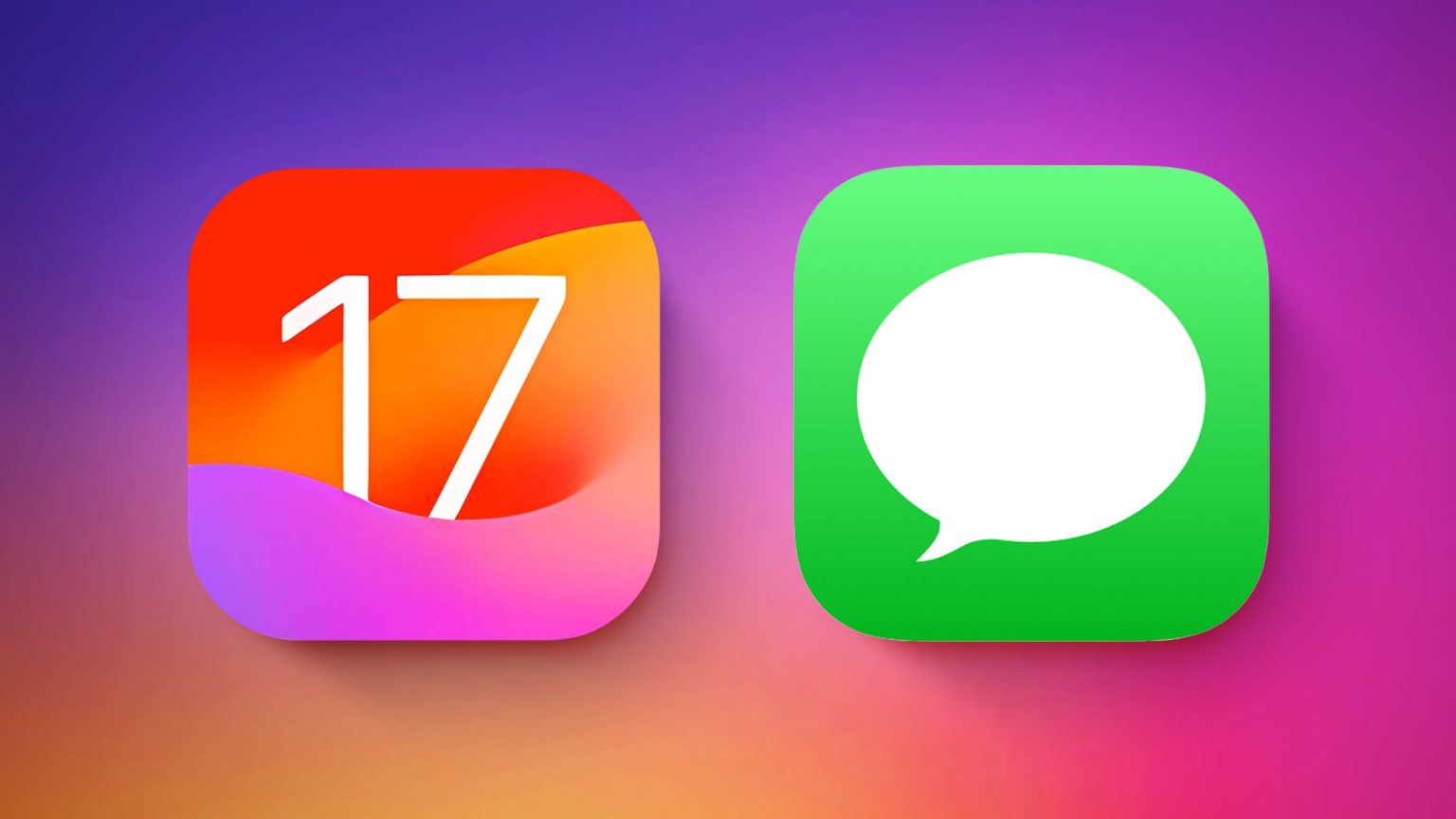En iOS 17, Apple agregó varias funciones nuevas de Mensajes y modificó el diseño de la interfaz de la aplicación Mensajes para darle un aspecto más limpio. Esto significa que la forma de navegar y realizar determinadas acciones en la aplicación de mensajería ha cambiado bastante.
Por ejemplo, anteriormente en iOS 16, compartir fotos implicaba tocar el ícono Fotos en la fila de aplicaciones debajo del campo de entrada de texto para acceder a Camera Roll. Pero en iOS 17 los botones de cámara y Fotos desaparecieron, y todo lo que tienes que tocar es un botón + a la izquierda del campo de texto.
Este botón + muestra una lista vertical de opciones, en la parte superior de las cuales están los botones Cámara y Fotos. En comparación con la fila de íconos de aplicaciones que consolidaban todas las opciones en iOS 16, esto lo convierte en un diseño mucho más simplificado, ya que es más fácil saber qué es qué con los íconos más grandes y las descripciones de texto.
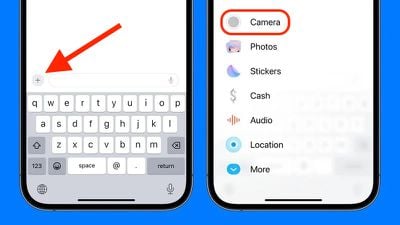
Sin embargo, es difícil pasar por alto el hecho de que acceder a sus fotos ahora parece implicar dos pasos en lugar de uno. Afortunadamente, ese no tiene por qué ser el caso, porque si mantenga presionado el botón + Al lado del campo de entrada de texto, accederás directamente al Camera Roll de tu iPhone, listo para seleccionar las imágenes que deseas enviar.
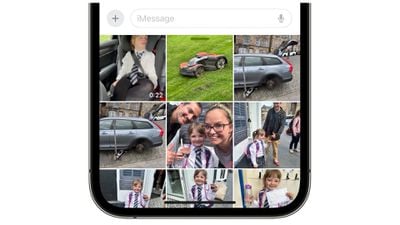
En iOS 17, es posible que Mensajes haya cambiado su apariencia, pero la interfaz ahora es más personalizable. Puedes, por ejemplo, organizar tus aplicaciones de iMessage y administrar paquetes de stickers de iMessage directamente desde la aplicación. Haga clic en los enlaces para saber cómo.